
لا يمكن إنكار أن Spotify هو لاعب رئيسي في صناعة بث الموسيقى ، لكنه ليس اللاعب الوحيد. مع تزايد المنافسة في مساحة البث ، بدأ المستخدمون في البحث عن خيارات خارج Spotify لتشغيل أغانيهم المفضلة. على الرغم من أن خدمات دفق الموسيقى لا تقدم طريقة رسمية لتصدير واستيراد قوائم التشغيل بسلاسة ، إلا أن هناك العديد من الخدمات التي تساعدك على القيام بهذا التمرين دون الخوض في متاعب إضافة كل أغنية يدويًا. في هذه المقالة ، قمنا بالتفصيل بكيفية نقل قائمة تشغيل Spotify الخاصة بك إلى Apple Music و YouTube Music والمزيد.
نقل قوائم تشغيل Spotify إلى خدمات البث الأخرى (2022)
ما هي أفضل خدمة لنقل الموسيقى بين خدمات البث؟
هناك بعض الخيارات التي يمكنك وضعها في الاعتبار أثناء نقل قوائم التشغيل بين خدمات بث الموسيقى . أولاً ، هناك Tune My Music ، وهو يدعم جميع خدمات البث تقريبًا. باستخدام الخطة المجانية ، يمكنك نقل ما يصل إلى 500 مسار وتصدير الأغاني إلى ملف .TXT أو .CSV. تمنحك الترقية إلى الخطة المتميزة التي تكلف 4.5 دولارًا أمريكيًا في الشهر أو 24 دولارًا في السنة تحويلات غير محدودة والقدرة على مزامنة ما يصل إلى 20 قائمة تشغيل تلقائيًا.
ثم هناك Soundiiz ، وهي خدمة مجانية أخرى لنقل قوائم التشغيل. بخلاف Tune My Music ، يمكنك الاحتفاظ بقائمة تشغيل واحدة متزامنة تلقائيًا في الإصدار المجاني هنا. ومع ذلك ، فإن عدد قوائم التشغيل التي يمكنك تحويلها في المرة الواحدة يقتصر على 200 مقطع صوتي. لإزالة القيود ، يمكنك شراء الإصدار المتميز الذي يكلف 4.5 يورو (~ 5.15 دولار) شهريًا.
تشمل الخيارات الأخرى التي يجب مراعاتها SongShift ( تنزيل ) ، وهو تطبيق حصري لنظام iOS ، وخدمة Free Your Music ( زيارة ) ، وهي خدمة نقل قائمة تشغيل مدفوعة. بشكل عام ، يعد Tune My Music الخيار المثالي لمعظم الأشخاص عندما يتعلق الأمر بتحويل قوائم التشغيل.
نقل قوائم تشغيل Spotify إلى Apple Music (الويب)
1. افتح موقع TuneMyMusic ( زيارة ) وانقر على "لنبدأ" للبدء.
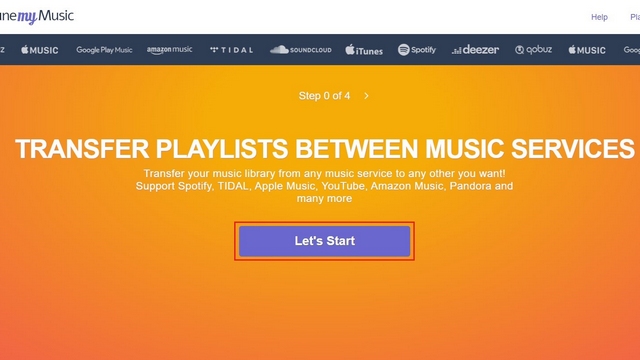
2. الآن ، اختر "Spotify" كمنصة المصدر.
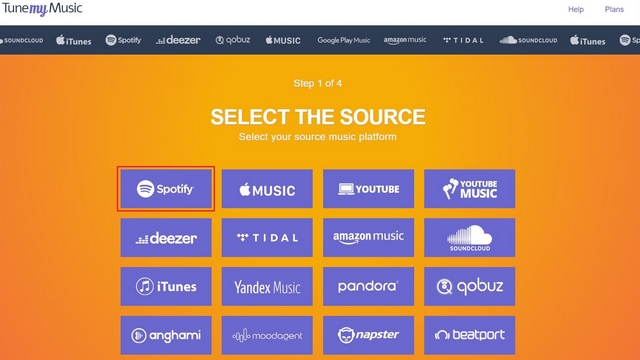
3. سيُطلب منك تسجيل الدخول باستخدام بيانات اعتماد Spotify الخاصة بك. أدخل اسم المستخدم وكلمة المرور الخاصين بـ Spotify واضغط على "تسجيل الدخول" للمضي قدمًا.
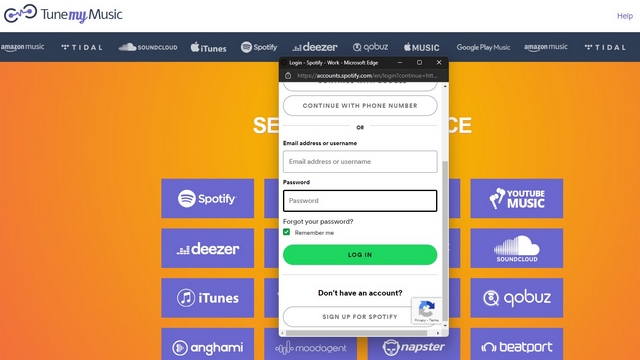
4. سيتطلب Tune My Music الوصول إلى حساب Spotify الخاص بك لنقل الموسيقى الخاصة بك من Spotify إلى Apple Music. انقر فوق "موافق" لترخيص الموقع.
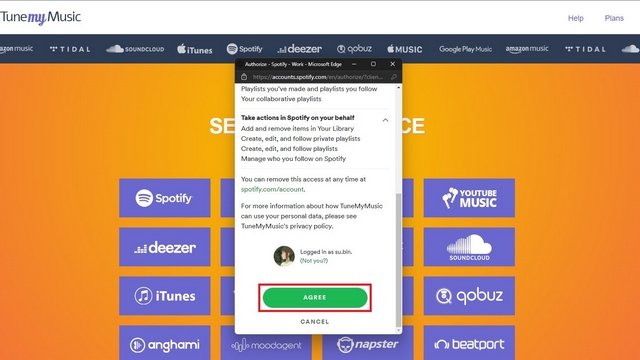
5. بمجرد تسجيل الدخول ، يمكنك إما ملء جميع قوائم التشغيل الخاصة بك على Spotify من حسابك أو لصق عنوان URL الخاص بقائمة التشغيل في مربع النص لاختياره.
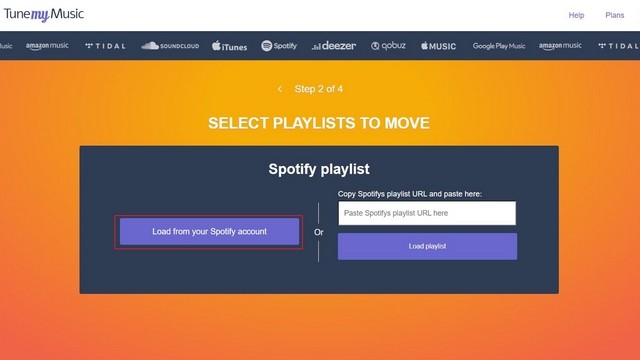
6. يمكنك بعد ذلك اختيار جميع قوائم التشغيل التي ترغب في نقلها إلى Apple Music والنقر فوق "تحديد الوجهة" . سأقوم بنقل قائمة تشغيل واحدة من Spotify إلى Apple Music لهذا العرض التوضيحي.
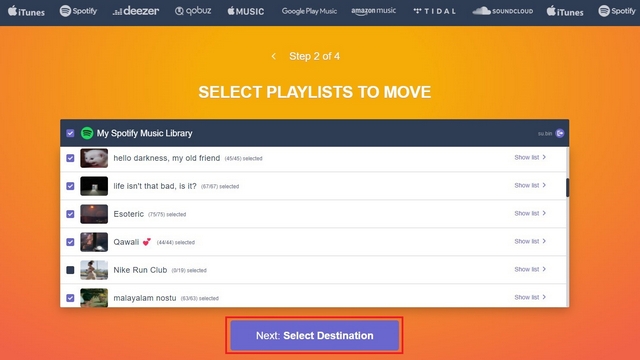
7. من الصفحة التالية ، اختر "Apple Music" كمنصة موسيقى الوجهة.
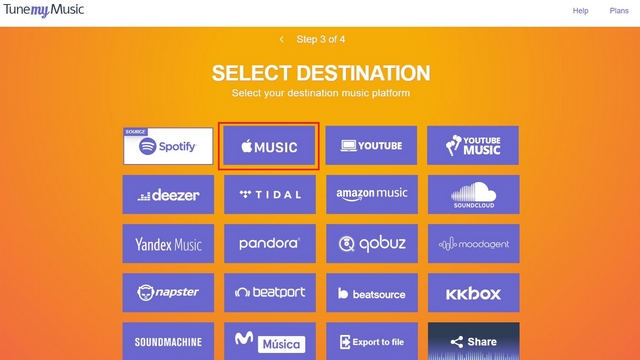
8. يجب عليك الآن تسجيل الدخول إلى حساب Apple Music الخاص بك باستخدام بيانات اعتماد معرف Apple الخاص بك.
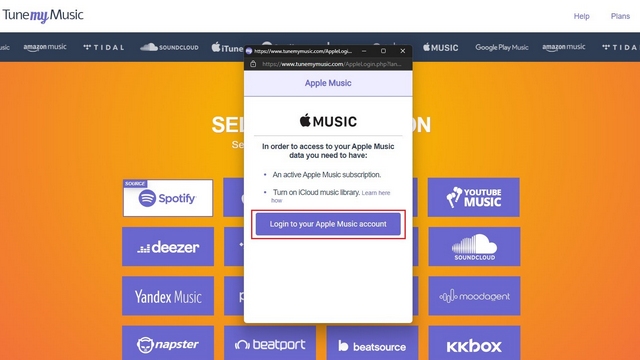
9. عندما يظهر طلب الوصول إلى حساب Tune My Music ، انقر فوق "السماح" للموافقة عليه.
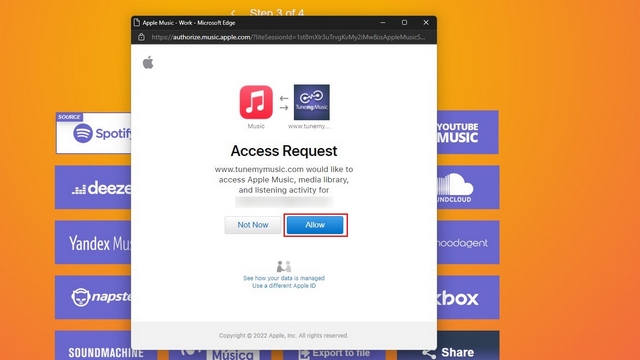
10. قبل أن تبدأ الخدمة في نقل قوائم التشغيل ، سترى ملخصًا لقوائم التشغيل التي حددتها للنقل. الآن ، انقر فوق "بدء نقل الموسيقى الخاصة بي" لبدء عملية نقل قائمة التشغيل.

11. بمجرد اكتمال التحويل ، سترى التأكيد في نفس الصفحة. يمكنك بعد ذلك الوصول إلى قائمة التشغيل المنقولة على تطبيق Apple Music أو عميل الويب .
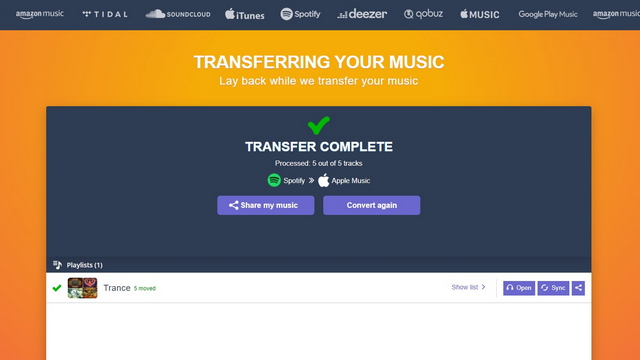
نقل قوائم تشغيل Spotify إلى Apple Music (iOS)
1. قم بتنزيل SongShift من متجر التطبيقات ( تنزيل ) وانقر على Spotify لربط حساب Spotify الخاص بك بـ Songshift. تتضمن عملية الربط تسجيل الدخول باستخدام بيانات اعتماد Spotify الخاصة بك.
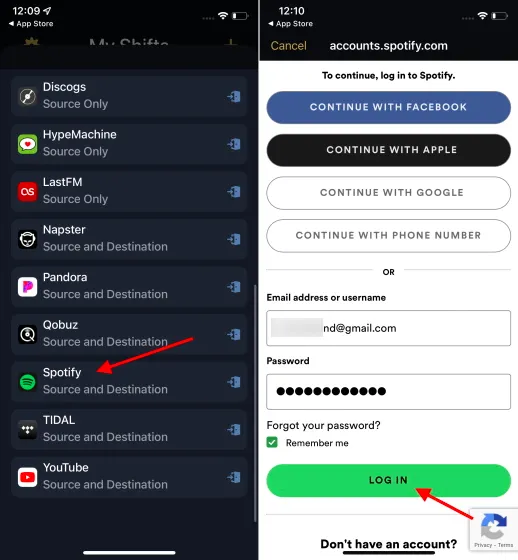
2. وبالمثل ، قم بتسجيل الدخول باستخدام معرف Apple الخاص بك لتوصيل حساب Apple Music الخاص بك بـ SongShift.
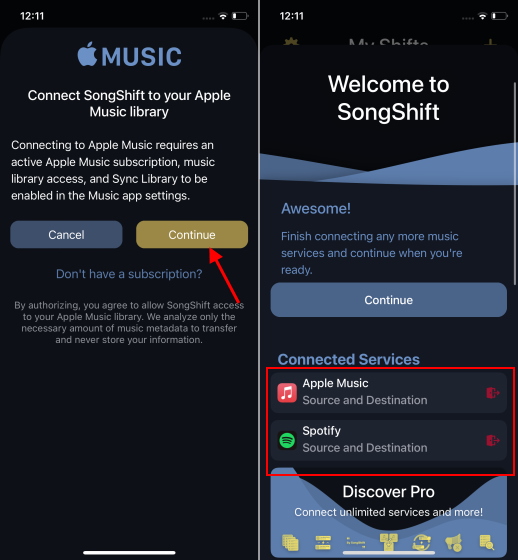
3. لبدء عملية نقل الأغنية ، اضغط على أيقونة "+" في الزاوية العلوية اليمنى من الشاشة ، واضغط على "إعداد المصدر" ، واختر Spotify من قائمة خدمات الموسيقى.
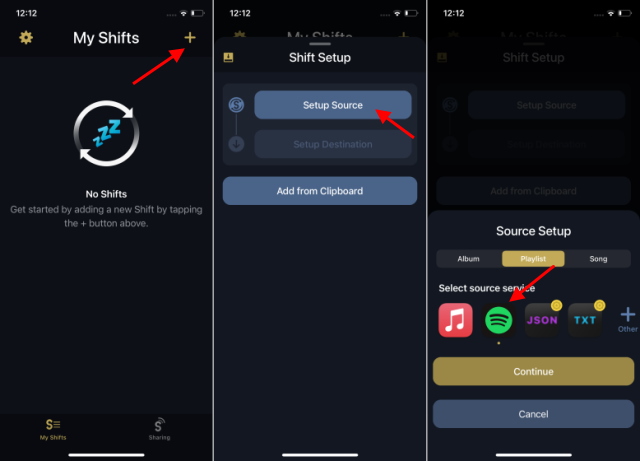
4. يمكنك الآن اختيار نقل الألبومات أو قوائم التشغيل أو الأغاني التي ترغب في نقلها إلى Apple Music. سننقل قوائم التشغيل في البرنامج التعليمي. قم بتمكين زر التبديل "إضافة متعدد" في الجزء العلوي واختر قوائم التشغيل التي ترغب في نقلها إلى Apple Music. بمجرد اختيار قوائم التشغيل ، اضغط على "تم".
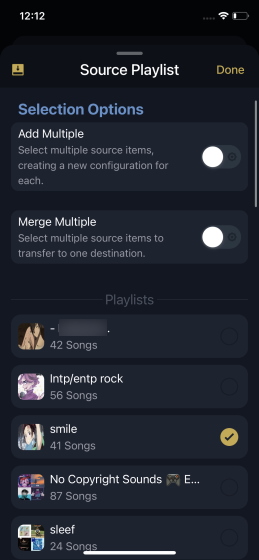
5. اضغط على "وجهة الإعداد" واختر "آبل ميوزيك" كوجهة. لبدء عملية النقل ، انقر على "لقد انتهيت". سوف يقوم SongShift الآن بمطابقة الأغاني ونقل قوائم التشغيل الخاصة بك إلى Apple Music.
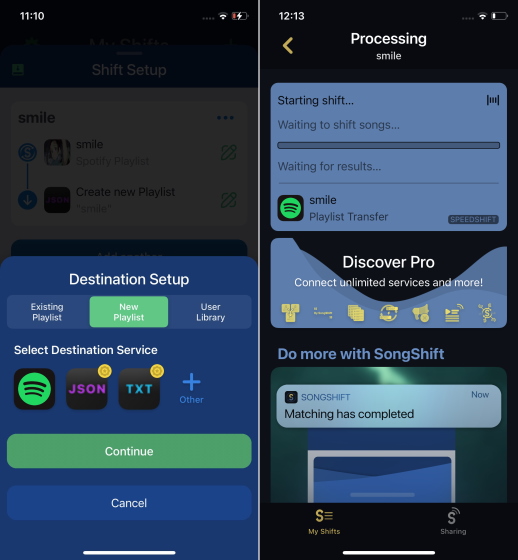
نقل قوائم تشغيل Spotify إلى YouTube Music (الويب)
1. افتح موقع Soundiiz على الويب ( قم بزيارة ) وقم بالتسجيل للحصول على حساب جديد أو استخدم حساب Google أو Facebook أو Apple أو Spotify أو Twitter لإنشاء الحساب.
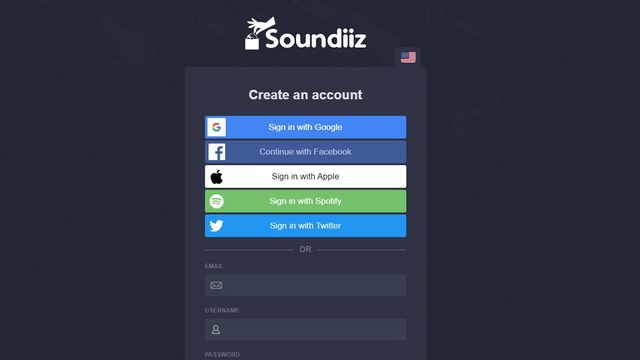
2. من الشريط الجانبي الأيسر ، اختر Spotify وانقر على زر "اتصال" الأخضر .
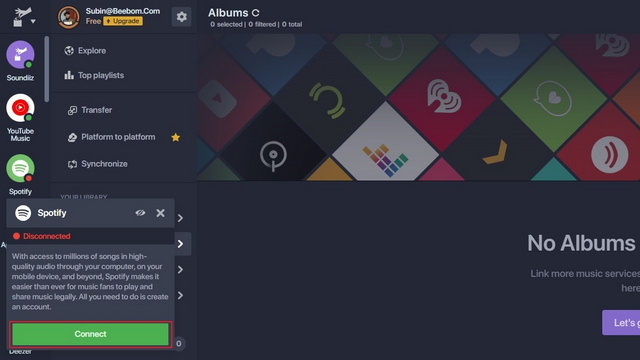
3. سيطلب Spotify الآن إذنًا. انقر فوق "موافق" للسماح لـ Soundiiz بالوصول إلى حسابك.
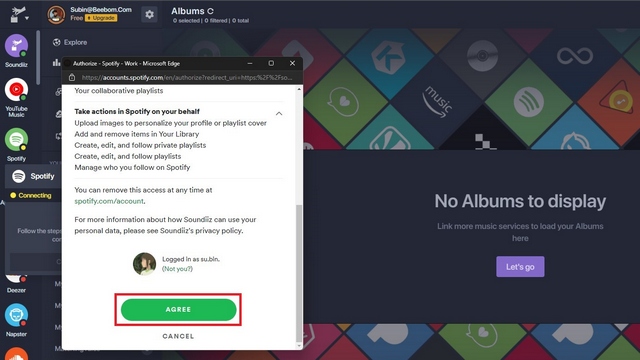
4. وبالمثل ، ابحث عن YouTube Music في اللوحة الجانبية وانقر فوق الزر "اتصال".
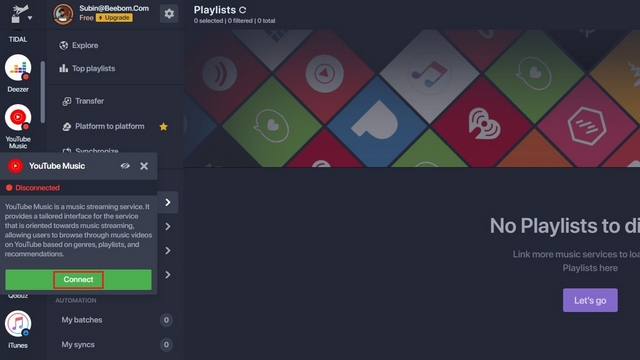
5. الآن ، قم بتسجيل الدخول إلى حساب Google الخاص بك لربط Soundiiz مع YouTube Music.
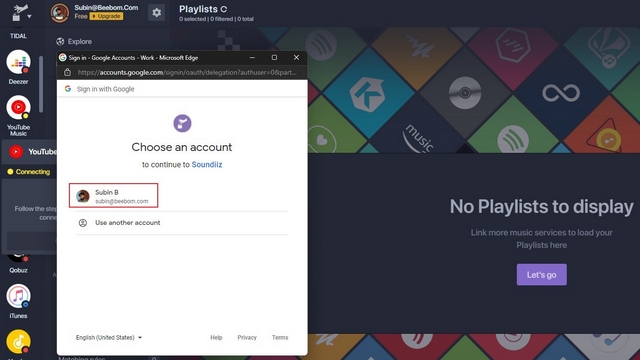
6. عندما تظهر مطالبة الإذن ، انقر فوق "السماح" لمنح حق الوصول لإدارة حساب YouTube Music الخاص بك.
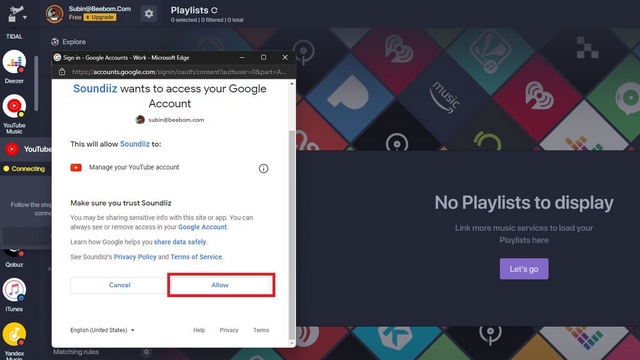
7. بعد توصيل Spotify ، سيقوم Soundiiz بسرد جميع قوائم التشغيل الخاصة بك. اختر قوائم التشغيل التي ترغب في نقلها إلى YouTube Music وانقر فوق الزر "تحويل" .
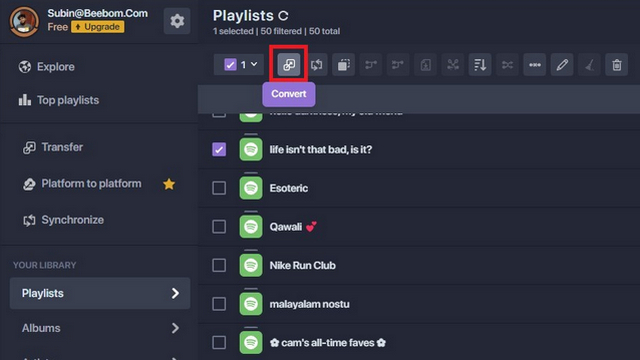
8. من شاشة تكوين قائمة التشغيل ، يمكنك اختيار تعديل العنوان ووصف قائمة التشغيل وتحرير خصوصية قائمة التشغيل. بمجرد الانتهاء ، انقر فوق الزر "حفظ التكوين" .
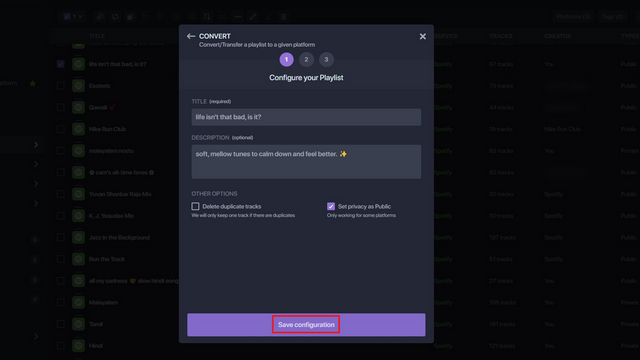
9. سوف Soundiiz الآن قائمة المسارات من قائمة التشغيل التي حددتها. هنا ، يمكنك اختيار إلغاء تحديد مسارات معينة في حالة عدم حاجتك إليها في قائمة التشغيل التي تم ترحيلها. انقر فوق "تأكيد" لتأكيد تفضيلاتك.
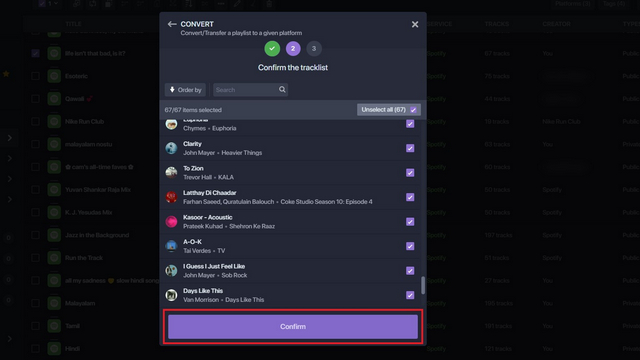
10. يجب عليك الآن اختيار "YouTube Music" كمنصة موسيقى الوجهة والانتظار حتى تكتمل عملية الترحيل.
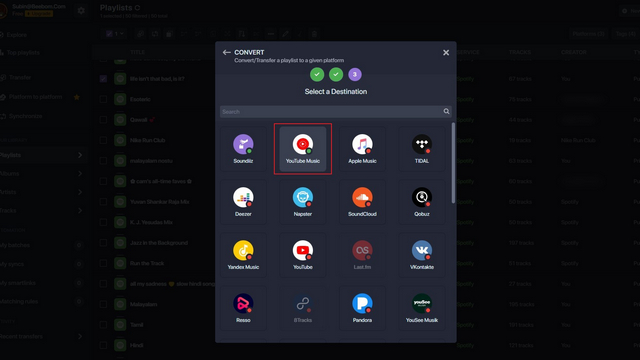
11. بمجرد اكتمال Soundiiz لعملية الترحيل ، سترى التأكيد على نفس الصفحة. سترى أيضًا أخطاء في حالة فشل الخدمة في العثور على الأغنية نفسها في مكتبة YouTube Music.
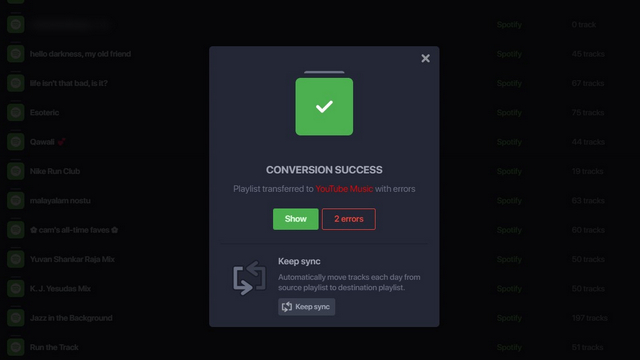
نقل قوائم تشغيل Spotify إلى YouTube Music (Android)
1. قم بتنزيل Soundiiz من متجر Play ( مجاني ) وأنشئ حسابًا جديدًا. يمكنك التسجيل بحساباتك على Google أو Facebook أو Apple أو Spotify أو Twitter. نوصي باستخدام Spotify لأنه يحفظ خطوة ربط حسابك بـ Soundiiz لاحقًا. اختر خيار " تسجيل الدخول باستخدام Spotify " ، وأدخل بيانات الاعتماد الخاصة بك ، واقبل الشروط للمضي قدمًا.
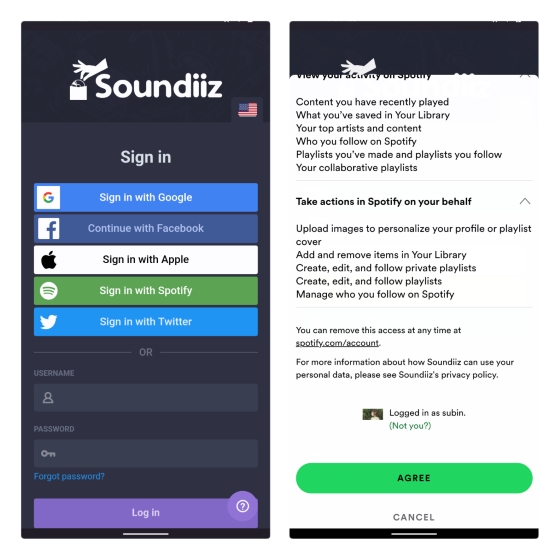
2. بعد توصيل Spotify بالفعل ، حدد موقع YouTube Music في الشريط الجانبي الأيسر وانقر على الزر "اتصال" . إذا استخدمت طريقة تسجيل دخول غير Spotify ، فانقر فوق أيقونة Spotify لتوصيل حسابك.
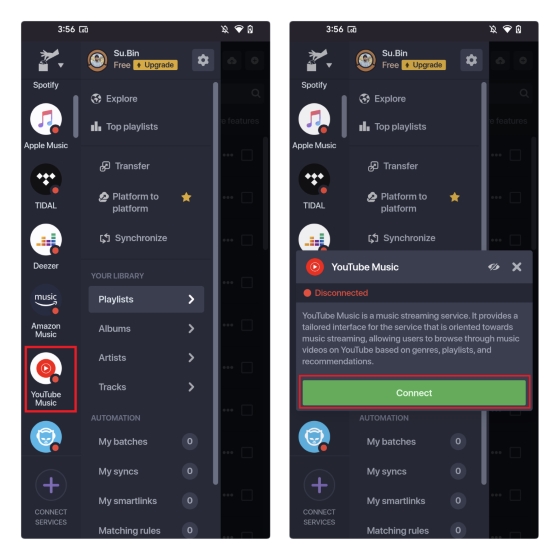
3. حدد "نقل" من الصفحة الرئيسية للتطبيق واختر "قوائم التشغيل" في الصفحة التالية. لديك أيضًا خيار نقل الألبومات أو الفنانين أو المسارات إذا كان لديك الإصدار المتميز من Soundiiz.
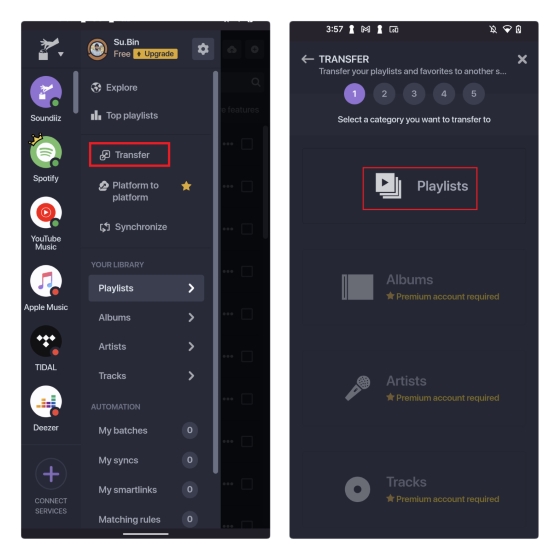
4. اختر Spotify باعتباره النظام الأساسي المصدر واختر قوائم التشغيل التي ترغب في نقلها إلى YouTube Music. اضغط على "تأكيد ومتابعة" للانتقال إلى الخطوة التالية.
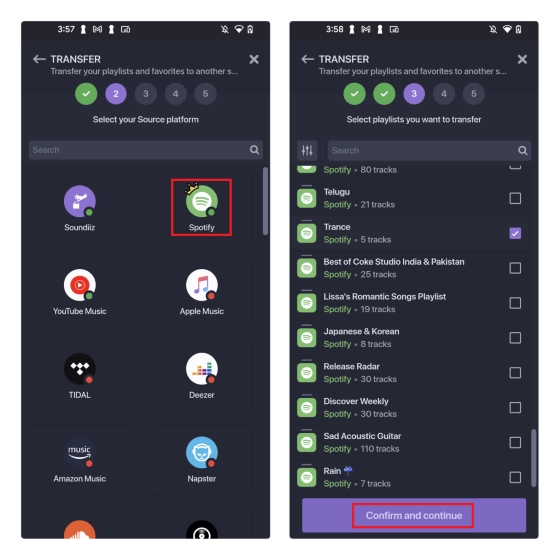
5. يمكنك الآن اختيار تغيير عنوان قائمة التشغيل أو تعديل الوصف اختياريًا. هناك أيضًا خيارات لحذف المسارات المكررة وتعيين خصوصية قائمة التشغيل الخاصة بك على الجمهور. بمجرد الانتهاء من ذلك ، راجع المسارات التي توشك على نقلها واضغط على "تأكيد".
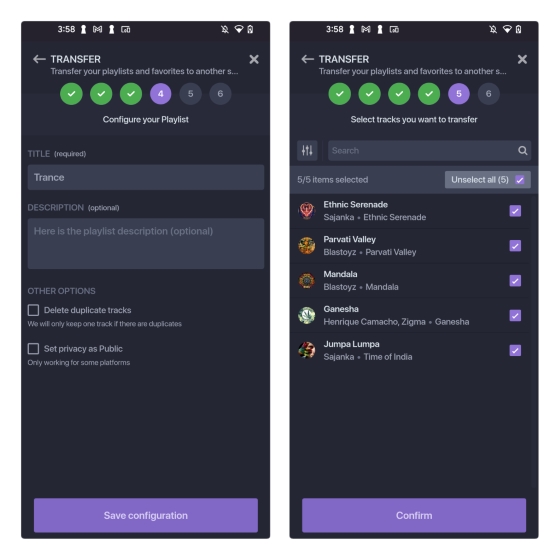
6. اختر YouTube Music كمنصة للوجهة وانتظر حتى تكتمل عملية التحويل. بمجرد اكتماله ، سترى لافتة "نجاح التحويل" في التطبيق.
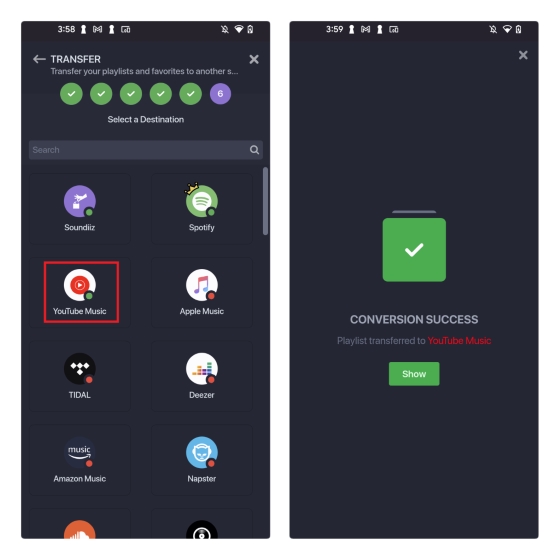
انقل قوائم تشغيل Spotify إلى Amazon Music
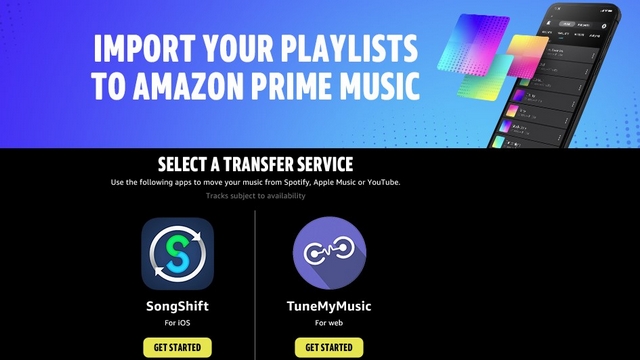
يدعم Amazon Music SongShift ( تنزيل ) و Tune My Music لاستيراد قوائم تشغيل Spotify. يمكنك اتباع التعليمات أعلاه لنقل قائمة تشغيل Spotify الخاصة بك إلى Amazon Music. الاختلاف الوحيد هو أنه يجب عليك اختيار Amazon Music بدلاً من Apple Music في موقع منصة الموسيقى الوجهة.
انقل قوائم تشغيل Spotify إلى TIDAL
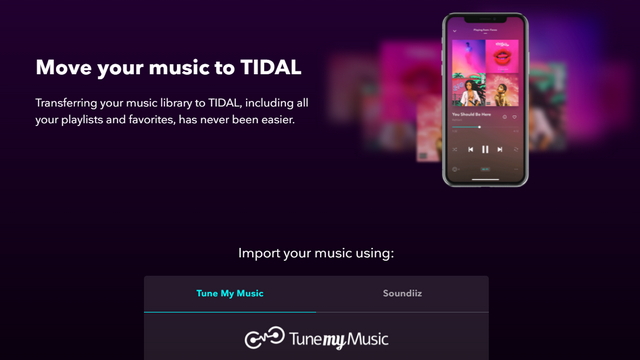
إذا كنت شخصًا يفضل خدمة بث الموسيقى Hi-Fi TIDAL ، فإنه يوصى باستخدام Tune My Music أو Soundiiz لاستيراد قوائم التشغيل الخاصة بك من Spotify. لقد أضفنا الخطوات لكل من Tune My Music و Soundiiz أعلاه. يمكنك اتباع نفس الخطوات باختيار TIDAL كمنصة موسيقى الوجهة.
أسئلة مكررة
س: كيف تنقل قوائم تشغيل Spotify إلى Apple Music على iPhone؟
يمكنك استخدام موقع Tune My Music أو موقع Soundiiz لنقل قوائم تشغيل Spotify إلى Apple Music على iPhone. يمكنك أيضًا استخدام تطبيق Song Shift iOS لنقل قوائم التشغيل الخاصة بك.
س: كيف تنقل قوائم تشغيل Spotify إلى Apple Music مجانًا؟
يتيح لك موقع Tune My Music على الويب نقل قوائم تشغيل Spotify بما يصل إلى 500 مسار إلى Apple Music مجانًا. يمكنك التفكير في شراء الاشتراك إذا كانت لديك قوائم تشغيل أكبر.
س: ما هي أفضل خدمة لنقل قوائم التشغيل بين مواقع بث الموسيقى؟
Tune My Music هو أفضل خيار يمكنك التفكير فيه إذا كنت تخطط لنقل قوائم التشغيل بين مواقع بث الموسيقى مثل Spotify.
انقل قوائم التشغيل من Spotify إلى خدمات البث الأخرى
لذلك ، يقودنا ذلك إلى نهاية دليلنا لنقل قوائم التشغيل من Spotify إلى خدمات البث الشهيرة. إذا كنت تواجه مشكلة في تحديد خدمة البث التي يجب عليك التبديل إليها ، فلا تنس إلقاء نظرة على تقريرنا حول أفضل بدائل Spotify لاتخاذ قرار مستنير.
